Το Microsoft Store συνήθως λειτουργεί μια χαρά. Ωστόσο, μερικές φορές κατά την ενημέρωση των εφαρμογών στο σύστημά σας, μπορεί να παρατηρήσετε αυτόν τον ενοχλητικό κωδικό σφάλματος "ERROR_PACKAGE_REPOSITORY_CORRUPTED. Κωδικός σφάλματος 0x80073CFE“. Μετά από ενδελεχή έρευνα του μηνύματος σφάλματος, καταλήξαμε στο συμπέρασμα ότι ένα κατεστραμμένο κλειδί μητρώου είναι ο λόγος που αντιμετωπίζετε αυτό το ζήτημα.
Πίνακας περιεχομένων
Διόρθωση 1 – Αποσυνδεθείτε και συνδεθείτε στο Store
Ο καλύτερος και ευκολότερος τρόπος για να απαλλαγείτε από αυτό το σφάλμα είναι να αποσυνδεθείτε και να συνδεθείτε ξανά στο Store.
1. Αρχικά, εκκινήστε το Microsoft Store.
2. Στη συνέχεια, πατήστε στο εικονίδιο του λογαριασμού σας στη γραμμή μενού και πατήστε στο "Αποσύνδεση“.
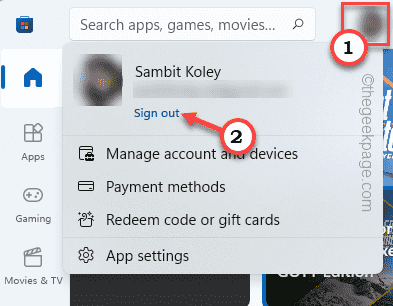
Θα αποσυνδεθείτε από το Κατάστημα.
3. Τώρα, πατήστε στο ίδιο εικονίδιο λογαριασμού και κάντε κλικ στο "Συνδεθείτε“.
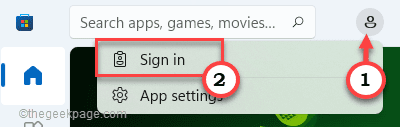
4. Επιπλέον, επιλέξτε το λογαριασμό σας Microsoft στο επόμενο βήμα.
5. Στη συνέχεια, πατήστε στο "Να συνεχίσει” για να προχωρήσουμε περαιτέρω.
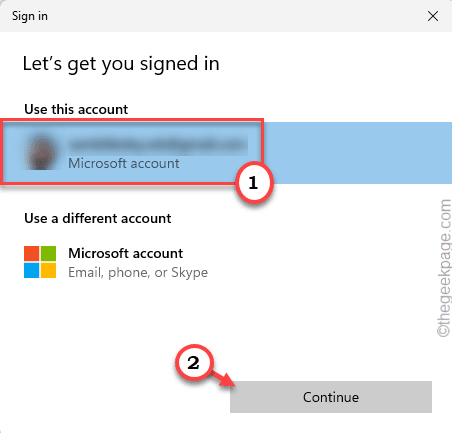
Θα σας ζητηθεί να εισαγάγετε το PIN του συστήματός σας για να επιβεβαιώσετε την ταυτότητά σας. Με αυτόν τον τρόπο, συνδεθείτε στο Store χρησιμοποιώντας τον λογαριασμό σας.
Μόλις τελειώσετε, προσπαθήστε να ενημερώσετε μια εφαρμογή στο Store.
Διόρθωση 2 – Επαναφέρετε τη μνήμη cache του Store
Πρέπει να επαναφέρετε την προσωρινή μνήμη του Store στο σύστημά σας.
1. Αρχικά, πατήστε το εικονίδιο των Windows και πληκτρολογήστε "wsreset“.
2. Στη συνέχεια, πατήστε στο "wsreset" στο αποτέλεσμα αναζήτησης για να επαναφέρετε την προσωρινή μνήμη του Store.

Αυτό θα επαναφέρει την προσωρινή μνήμη του Store και θα την ορίσει στην προεπιλογή του συστήματος. Τώρα, ανοίξτε το Store και προσπαθήστε να ενημερώσετε τις εφαρμογές.
Διόρθωση 3 – Χρησιμοποιήστε αυτόματες ρυθμίσεις ημερομηνίας και ώρας
Οι λανθασμένες ρυθμίσεις ημερομηνίας και ώρας μπορεί να προκαλέσουν αυτό το ζήτημα.
1. Αρχικά, πατήστε το Πλήκτρο Windows+I κλειδιά μαζί.
2. Στη συνέχεια, πατήστε στο "Χρόνος και γλώσσα" Ρυθμίσεις.
3. Τώρα, στο δεξί παράθυρο, κάντε κλικ στο "Ημερομηνία ώρα“.
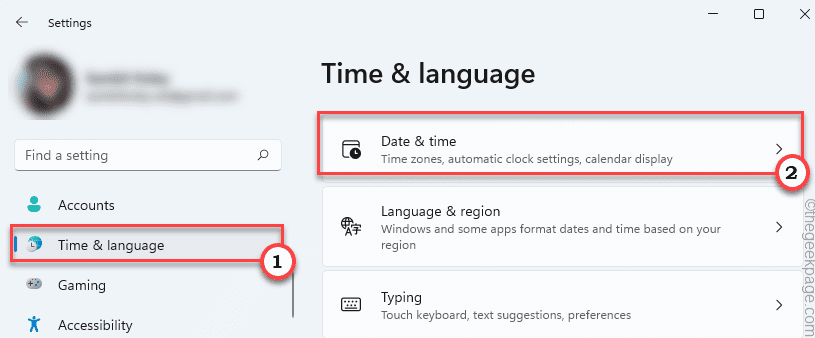
3. Περαιτέρω, ορίστε το "Ρυθμίστε την ώρα αυτόματα"ρύθμιση σε"Επί“.
4. Ακριβώς έτσι, αλλάξτε το "Ρύθμιση ζώνης ώρας αυτόματα"Ρυθμίσεις σε"Επί" επισης.
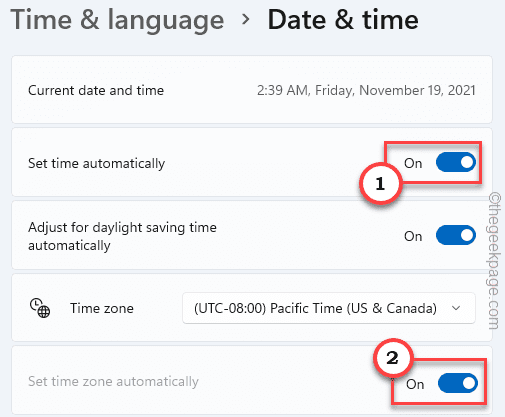
Μετά από αυτό, κλείστε τις Ρυθμίσεις.
Ανοίξτε το Store και προσπαθήστε να ενημερώσετε την εφαρμογή που αντιμετωπίσατε πρόβλημα με την ενημέρωση.
Επιδιόρθωση 4 – Επιδιόρθωση/Επαναφορά του Microsoft Store
Εάν η επαναφορά της ίδιας της προσωρινής μνήμης δεν λειτουργεί, πρέπει να επιδιορθώσετε/επαναφέρετε το Microsoft Store.
1. Αρχικά, πατήστε μαζί τα πλήκτρα Windows+I.
2. Στη συνέχεια, πατήστε στο "Εφαρμογές" στην αριστερή πλευρά.
3. Στη δεξιά πλευρά, κάντε κλικ στο "Εφαρμογές και δυνατότητες“.
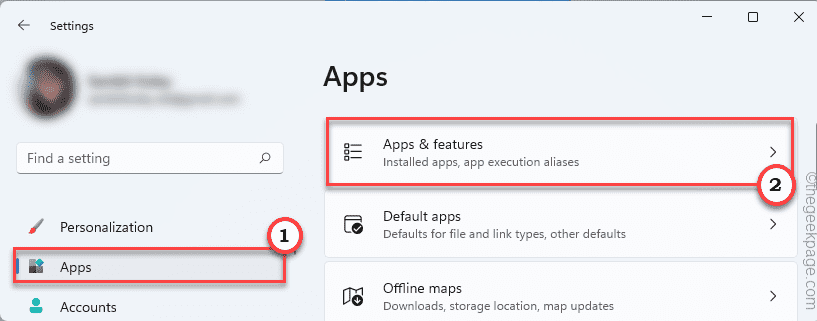
4. Τώρα, αναζητήστε το "Microsoft Store" στη λίστα εφαρμογών.
5. Στη συνέχεια, κάντε κλικ στο μενού με τις τρεις κουκκίδες και κάντε κλικ στο "Προχωρημένες επιλογές” για να το ανοίξω.
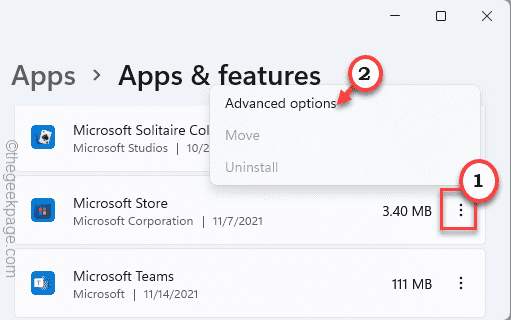
6. Τώρα, πατήστε στο "Επισκευή” για να επισκευάσετε το Store στο σύστημά σας.
7. Μετά την επισκευή, ανοίξτε το Store και προσπαθήστε να το χρησιμοποιήσετε ξανά.
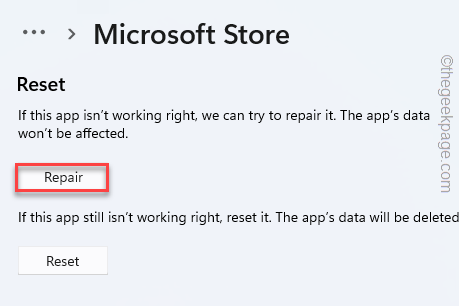
8. Εάν εξακολουθείτε να βλέπετε το μήνυμα σφάλματος, μετακινηθείτε προς τα κάτω στις επιλογές και κάντε κλικ στο "Επαναφορά“.
9. Τέλος, πρέπει να κάνετε κλικ στο "Επαναφορά” ξανά επιλογή για να επιβεβαιώσετε την ενέργειά σας.
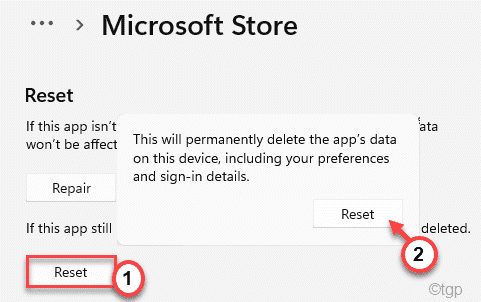
Μετά από αυτό, κλείστε το Κατάστημα και επανεκκίνηση ο υπολογιστής σου.
Μετά την επανεκκίνηση, συνδεθείτε στο Store χρησιμοποιώντας τα διαπιστευτήρια λογαριασμού Microsoft. Προσπαθήστε να ενημερώσετε/εγκαταστήσετε μια νέα εφαρμογή.
Διόρθωση 5 – Επανεγγραφή καταστήματος
Δοκιμάστε να εγγράψετε ξανά το Store από το τερματικό.
1. Αρχικά, πατήστε το πλήκτρο Windows και ξεκινήστε να πληκτρολογείτε "powershell“.
2. Τώρα, πατήστε δεξί στο "Windows PowerShell" και κάντε κλικ στο "Εκτελέστε ως διαχειριστής“.
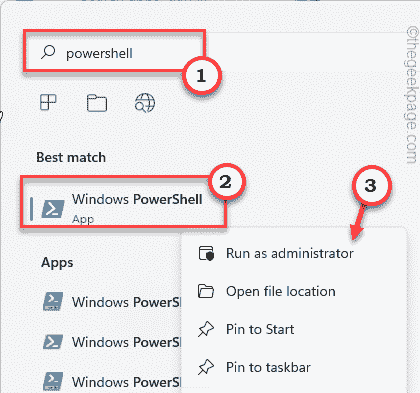
3. Μόλις εμφανιστεί το τερματικό στην οθόνη σας, τύπος αυτή την εντολή και χτυπήστε Εισαγω.
powershell -ExecutionPolicy Unrestricted Add-AppxPackage -DisableDevelopmentMode -Register $Env: SystemRootWinStoreAppxManifest. XML

Μετά την εκτέλεση αυτής της εντολής, κλείστε το παράθυρο του PowerShell.
Τότε, επανεκκίνηση τη μηχανή σας.
Διόρθωση 6 – Εκτελέστε σαρώσεις SFC & DISM
Εκτελέστε μια σάρωση SFC και DISM για να εντοπίσετε και να διορθώσετε τα αρχεία συστήματος που λείπουν.
1. Αρχικά, κάντε δεξί κλικ στο κλειδί Windows και πατήστε στο "cmd“.
2. Μετά γράψε "cmd” και πατήστε Ctrl+Shift+Enter κλειδιά μαζί.

3. Τώρα, αντιγραφή επικόλληση αυτές οι δύο εντολές μία προς μία και χτυπήστε Εισαγω για να εκτελέσετε και τις δύο σαρώσεις DISM.
DISM.exe /Online /Cleanup-image /Scanhealth
DISM.exe /Online /Cleanup-image /Restorehealth
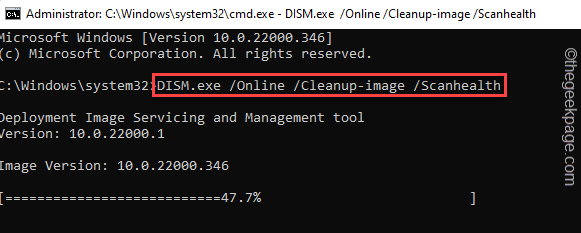
Τα Windows θα εκτελέσουν αυτούς τους ελέγχους DISM στο σύστημά σας και θα επαναφέρουν τυχόν αρχεία που λείπουν.
4. Μόλις το κάνετε, Επικόλληση αυτή την εντολή και χτυπήστε Εισαγω για να εκτελέσετε μια σάρωση SFC.
sfc /scannow

Μετά την επιτυχή εκτέλεση δύο σαρώσεων, κλείστε τη γραμμή εντολών. Επανεκκίνηση ο υπολογιστής σου.


